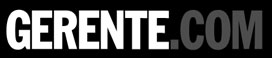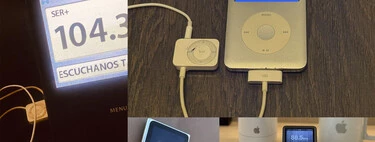Publicado: abril 29, 2025, 11:30 pm

El día en el que España se quedó a oscuras durante horas pasará a la historia. De pronto, la batería de nuestros iPhone pasó a ser uno de los recursos más valiosos de la casa. Entre la incertidumbre y el desconcierto, te das cuenta de que el móvil ya no es solo entretenimiento, es literalmente tu conexión con el mundo: información de última hora, linterna improvisada o la posibilidad de pedir ayuda si hiciera falta.
Pero no hace falta algo tan extremo para preocuparse por la batería. Basta un viaje larguísimo, un día fuera de casa o el típico vuelo retrasado para que empieces a mirar ese porcentaje de batería con nervios. ¿Qué podemos hacer entonces? ¿Sirve más el modo avión o el modo bajo consumo? ¿El modo oscuro realmente marca la diferencia? Aquí va mi experiencia, con respuestas claras y, sobre todo, cómo crear un «super modo ahorro» para que tu iPhone sea todo un superviviente.
Maneras de ahorrar instantáneamente batería en el iPhone
Antes de entrar en combinaciones, hay que entender para qué sirve cada modo y cuánto ahorra de verdad. Aquí no hay milagros, pero sí diferencias importantes. Y esto es algo más inmediato que los ajustes más tradicionales para ahorrar batería, porque cuando pasa una cosa así, se necesita empezar a gastar menos batería desde el minuto uno.
{«videoId»:»x90pf3q»,»autoplay»:true,»title»:»Así puedes hacer que la batería de tu iPhone dure más aunque no pares de usarlo», «tag»:»webedia-prod», «duration»:»488″}
Modo bajo consumo
Aquí viene el ajuste estrella de Apple. El modo de bajo consumo está pensado precisamente para esos días en los que la batería se convierte en un bien escaso. No hay que esperar a que el iPhone te lo pida: yo lo activo anticipadamente cuando sé que la jornada pinta larga. ¿Y qué cambia al encenderlo? Mucho más de lo que parece. El modo de bajo consumo reduce o desactiva estas prestaciones:
- Se desactiva la conexión 5G en los iPhone 12 y iPhone 13. En modelos superiores sigue activa al tener unos chips más eficientes.
- El procesador hará uso de los núcleos de eficiencia y no de potencia.
- El bloqueo automático de pantalla se reduce a 30 segundos.
- Se baja el brillo máximo de la pantalla.
- En los modelos de iPhone con 120 Hz en pantalla se reduce la frecuencia a 60 Hz.
- Se desactivan algunos efectos visuales y transiciones.
- La subida de fotos en iCloud se pausa.
- La función de «Oye Siri» se deshabilita.
- También se detienen las descargas automáticas, la comprobación de correo y la actualización de apps en segundo plano.
Este modo permite ahorrar (o prolongar) la duración de la batería en torno a un 30 %, por lo que fácilmente conseguirás unas tres o cuatro horas más de batería. ¿Cómo se activa? Ve a Ajustes > Batería > Modo de bajo consumo. También puedes añadirlo al centro de control personalizando los controles. Lo más directo también es pedírselo a Siri: «Oye Siri, activa el modo de bajo consumo».
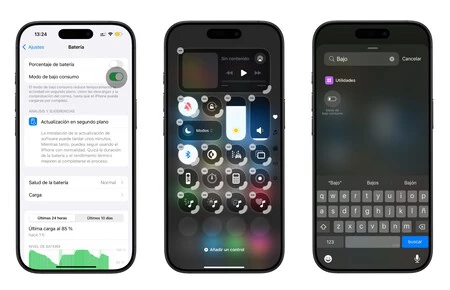
Modo avión
Muchos piensan que poner el modo avión es más radical que el modo de bajo consumo. En cierto modo, sí, pero lo ideal es combinar ambas cosas si quieres maximizar aún más la duración de batería. Cuando lo activas, el iPhone corta todas las comunicaciones: adiós llamadas y datos móviles. Si no necesitas estar conectado y la prioridad es que la batería aguante sí o sí, este modo es el más efectivo. Lo he comprobado más de una vez en zonas sin cobertura: cada minuto que el móvil busca señal es batería tirada a la basura, así que, si ves que no hay red, activa el modo avión y olvídate.
En días como los del apagón, o zonas de campo, dentro de un tren, etc., la búsqueda de cobertura es lo que más hace gastar batería a tu iPhone. Pon el modo avión y conéctate solo de vez en cuando para recibir información y comunicarte de manera corta y esencial. Pero ojo, el Modo avión no desactiva otras conexión como la red Wi-Fi, Bluetooth e incluso AirDrop. Y para hacerlo «de verdad» tendrás que ir a Ajustes y desactivarlo desde ahí. Si lo haces solamente desde el centro de control, las antenas seguirán conectadas. Por lo que si te sirve de resumen, el modo avión para desconectar los datos móviles y luego individualmente desactivar las redes Wi-Fi y Bluetooth.
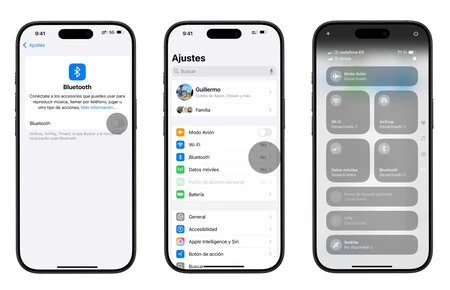
Modo oscuro
Desde que existen los iPhone con pantalla OLED, el modo oscuro va más allá de un gusto estético. El negro puro apaga los píxeles y reduce el consumo, sobre todo si pones un fondo totalmente negro (nada de grises ni degradados). El ahorro es modesto comparado con el modo avión, pero a lo largo de muchas horas puedes rascar entre un 5 y un 10 % más de batería. Si el día pinta largo o hay alguna crisis energética, es una buena práctica activarlo. Para activar el modo oscuro, ve a Ajustes > Pantalla y Brillo. Selecciona oscuro.
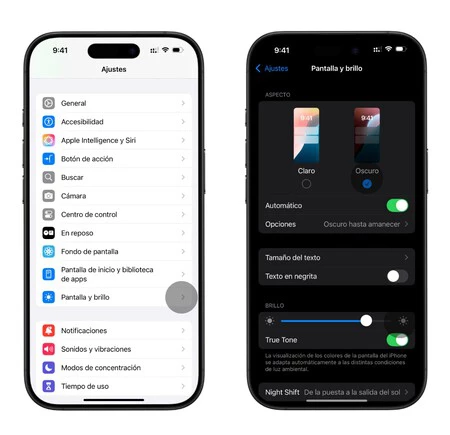
Después, vuelve atrás y en Ajustes > Fondo de pantalla crea uno nuevo. Ve al apartado de «Colores» y cambia al negro. Después, desliza hasta llegar al tipo «Uniforme».

Creando un super modo ahorro de batería para el iPhone
Aquí viene lo importante. No se trata de elegir un solo modo, sino de combinarlos según la situación, añadiendo algunos ajustes que marcan la diferencia. Así creo yo mi «super modo ahorro»:
- Activo el modo de bajo consumo.
- Cambio al modo oscuro y pongo un fondo de pantalla negro.
- En función de la cobertura, establezco el modo avión. Si no, en Ajustes > Datos móviles cambio de 5G a 4G para reducir el consumo.
- Controlo mucho el nivel de brillo, lo más bajo posible.
- Incluso con el modo avión activado, en Ajustes > Wi-Fi y Bluetooth desactivo las conexiones. Desde el centro de control no es suficiente, hay que hacerlo desde Ajustes para que sea completo.
- Intento acceder a las menores apps posibles, pero cuidado con cerrarlas continuamente. Se ha demostrado que consume más batería abrir y cerrar que dejarlas en segundo plano. Aun así, cierro las apps que sí intentan comunicarse sin parar. Un ejemplo es un mensaje que no se llega a enviar por WhatsApp.
- Nada de fotos ni vídeos: hay momentos en los que sentimos que necesitamos grabarlos porque son una situación insólita. Pero la cámara es de lo que más gasta batería. Salvo que sea necesario, no grabes solamente por contar tu situación.
Si algo he aprendido durante años viajando y ahora también con este apagón a las espaldas, es que el ahorro llega cuando combinamos varios de esos modos. Con todo esto activado, el iPhone de por sí consumirá realmente poco. Incluso podría aguantar varios días. Eso sí, no lo apagues y enciendas constantemente. Esto puede gastar mucho más que tenerlo con todos estos modos activados en el bolsillo. La clave está en el uso que le demos. Solo para lo importante. ¿No hay luz ni cobertura? Será mejor no mirar la pantalla cada minuto para ver si vuelve. Haz conexiones cada hora.
Por supuesto, esto lo hemos llevado a un extremo. Pero lo importante es conocer todos los mecanismos, herramientas, modos y ajustes que pueden permitir alargar las horas de batería del iPhone. Dependiendo de la situación en la que estés puedes tomar una decisión u otra. El modo de bajo consumo que sea siempre lo primero que hagas, pero revisar el tema cobertura es crucial. Yo mismo he visto cómo en un tren de poco más de una hora de duración mi batería ha bajado más de un 50 % simplemente por no tener buena cobertura. Esto hace más que cualquier modo de ahorro de batería pueda contrarrestar.
En Applesfera | Cuánta batería tiene el iPhone: modelos y cantidad de mAh en cada uno
En Applesfera | Cómo calibrar la batería del iPhone: un hábito de gran importancia para asegurarte un mejor rendimiento
(function() {
window._JS_MODULES = window._JS_MODULES || {};
var headElement = document.getElementsByTagName(‘head’)[0];
if (_JS_MODULES.instagram) {
var instagramScript = document.createElement(‘script’);
instagramScript.src = ‘https://platform.instagram.com/en_US/embeds.js’;
instagramScript.async = true;
instagramScript.defer = true;
headElement.appendChild(instagramScript);
}
})();
–
La noticia
Modo avión, bajo consumo, modo oscuro: comprobamos cuál ahorra más batería y cómo crear un modo «súper ahorro» de batería en iPhone
fue publicada originalmente en
Applesfera
por
Guille Lomener
.